在前一個章節裡:
- A. 安裝完成
- B. 設定好root密碼
- C. 建立具sudo 權限的帳戶: ts
- D. 能夠存取網際網路
- E. 有一個固定的公共IP (134.x.x.136)
開始前要了解的符號意義:
- $ (當您在普通的權限下時所進行的動作)
- # (當您在root權限下進行的動作)
第一次登入:
請輸入你在安裝Fedora 29 Server 時,第一次建立的帳號(本例為ts)
請注意:
為了安全起見,您在輸入Password 時系統並不會提示是正常現象,不是沒有輸入。
先讓系統做第一次的Update:
這能讓系統獲得最新的套件庫資訊,並且更新軟體:
$ su
Password: [請輸入您root的密碼]
# dnf update -y
或是:
$ sudo dnf update -y
Password: [請輸入這個有管理者權限帳戶的密碼]
請注意:
由於更改系統經常需要root權限,故我們會使用su (Drop to root),讓自己切換成root的權限,其效果與sudo bash 一樣。而以上指令也可以用 sudo dnf update -y 完成,因sudo 即是要求接在後面的指令以root的權限執行,請記得: 變更系統的行為、更改除了家目錄(使用者登入時系統分配的資料夾,通常是/home/[使用者名稱]) 之外的資料夾或其中的資料、不是屬於自己權限的東西,都會需要root權限。
而為什麼不第一次就以root權限登入呢 ? 原因是在於當使用ssh 進行遠端登入時,root是會被拒絕的,用自己的帳號先登入並且再執行su或sudo,是透過ssh登入時經常會發生的事情。
更新完成後重新開機:
# reboot
或
$ sudo reboot
備註:
什麼時候要重新開機呢 ? 由於Fedora 還並沒有像Ubuntu Server 一樣有Kernel Live Patch(Ubuntu Server 這個功能要錢),Kernel 更新要套用一般都需要重新開機。而在本例中我們有看見了: kernel-4.20…. 這一項更新,所以建議重新開機來獲得Kernel Patch。
使用Cockpit:
在開始前請注意:
如果您的Fedora Server 所取得的IP不是公共IP而是私人IP時,請確定要使用Cockpit 的電腦與Fedora Server 在同一個子網路裡面,否則您將無法存取Cockpit。
還對登入時那行Web Console的字有印象嗎?
你可以拿任何一台有安裝瀏覽器的電腦輸入這個網址: https://[你的IP]:9090,你會看到這個:
而登入之後就可以看到Fedora Server Cockpit 的真實樣貌
Cockpit 可以協助你管理系統的一些基本設定,比較重要的幾項可以列給各位:
- 系統效能狀態
- 調Log
- 管理檔案系統的掛載(NFS、設定軟體RAID、iSCSI)
- 網路介面(各網路卡通訊設定、防火牆、Bond、橋接)
- 管理帳號(停用啟用帳號、指定管理者 但目前要加入其他的Group 還是要Terminal)
- 管理服務(很好用的工具,比systemctl 和journalctl 一個一個找來的方便)
- 終端機(直接存取該帳號的終端機)
- 軟體更新(設定自動更新、手動軟體更新)
Cockpit 可以減化不少麻煩的維護工作,但Cockpit 不是專案中的主題,故各項功能就請客官自己摸索了。
安裝Nano 文字編輯器與wget 檔案下載:
也許很多人會在這裡感到不解,或甚至高手可能會感到不屑,But let me put those in this way: vi 是一個命令行的文字編輯器,如果您對PE/2、PE/3、HE5等等熟悉的人,vi您絕對十分快速就上手,但對大多數的人來說,相對於透過Ctrl + [按鍵] 就可完成編輯工作的nano會是一個更討喜的選擇。
(請不要拿當在Teletype 或Non-graphical Terminal上nano不能完成工作來嘴,因為我也不信客官會用這個東西來做為日常與主機通訊的介面,再者要嘴都可以嘴不完的。)
至於安裝wget 的原因是在於,Fedora 29 預設沒有安裝這個工具,故需要額外安裝。另外不知道wget 的人: Wget 是拿來下載http/https 網站上的檔案所使用的文字介面程式。
Nano 介面:
安裝Nano 與 Wget
# dnf install nano wget

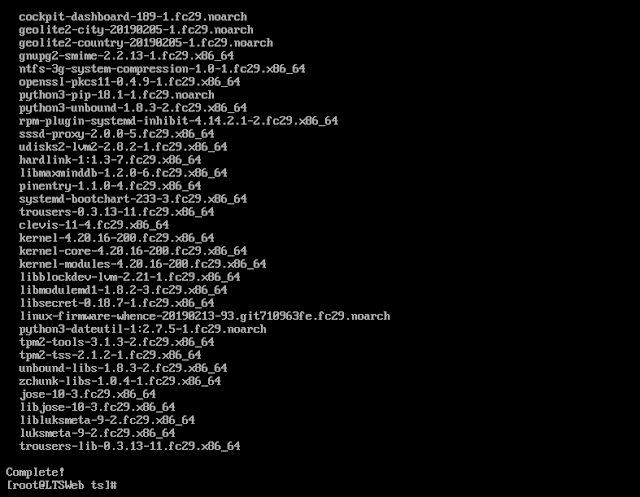



留言
張貼留言